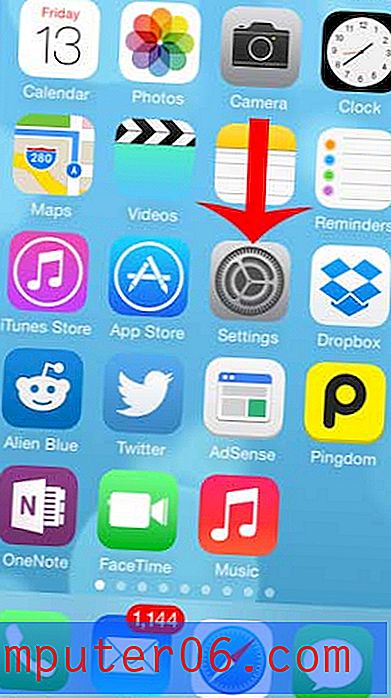Kopieer video van schijf naar iTunes
Naarmate mensen zich steeds meer richten op het overstappen naar een volledig digitale levensstijl, wordt het duidelijk dat fysieke media-opties, zoals cd's en dvd's, verouderd raken. Veel van de videobestanden en films die we in het verleden hebben gemaakt of bekeken, staan waarschijnlijk op dergelijke schijven, dus u kunt een situatie tegenkomen waarin u video van schijf naar iTunes wilt kopiëren. Dit is een bijzonder belangrijke taak voor video's die niet kunnen worden gerepliceerd, zoals persoonlijke homevideo's, omdat het u ook een manier biedt om een back-up te maken van videobestanden die mogelijk alleen op die fysieke schijven staan, waardoor ze kwetsbaar zijn voor mogelijk verlies . Door een combinatie van Windows 7-tools en gratis downloadbare programma's te gebruiken, kunt u eenvoudig video van schijf naar iTunes kopiëren.
Kopieer video van schijf naar iTunes die niet hoeft te worden geconverteerd
Het eenvoudigste dat u kunt doen wanneer u probeert video van schijf naar iTunes te kopiëren, is door simpelweg een videobestand van de schijf naar uw computer te kopiëren en vervolgens in iTunes te importeren. Dit kan echter alleen worden bereikt met video's die op de schijf staan in een videoformaat dat compatibel is met iTunes, wat voor veel mensen misschien niet gebruikelijk is. In plaats van te proberen alle mogelijke situaties op te sommen waarin dit zou kunnen voorkomen, en ook de videobestandsindelingen op te sommen die direct compatibel zijn om video van een schijf rechtstreeks naar iTunes te kopiëren, is het eenvoudigste om te doen en te kijken of het werkt.
Stap 1 - Plaats de schijf in het schijfstation van uw computer. Merk op dat het schijfstation op uw computer het type schijf dat u plaatst moet ondersteunen. Een dvd-station ondersteunt cd- en dvd-schijven, terwijl een cd-station niet werkt met een dvd.
Stap 2 - Klik op de knop Start in de linkerbenedenhoek van uw scherm en klik vervolgens op Deze computer .
Stap 3 - Klik met de rechtermuisknop op het schijfpictogram en klik vervolgens op Openen .
Stap 4 - Klik met de rechtermuisknop op het videobestand en klik op Kopiëren .
Stap 5 - Klik op de knop Start in de linkerbenedenhoek van het scherm, klik op uw gebruikersnaam in de rechterbovenhoek van het menu Start en dubbelklik vervolgens op de map Mijn video 's.
Stap 6 - Klik met de rechtermuisknop in de map en klik vervolgens op Plakken . Afhankelijk van de grootte van je videobestand kan dit enkele minuten duren.
Stap 7 - Start iTunes.
Stap 8 - Klik op Bestand bovenaan het venster en klik vervolgens op Bestand aan bibliotheek toevoegen .
Stap 9 - Dubbelklik op het bestand dat u zojuist hebt gekopieerd naar de map Mijn video 's. Zodra het aan iTunes is toegevoegd, verschijnt het in de Movies- bibliotheek in iTunes.
Kopieer video van schijf naar iTunes die niet compatibel is met iTunes
Helaas zal niet alle video die u tegenkomt onmiddellijk compatibel zijn wanneer u probeert video van schijf naar iTunes te kopiëren. Er is echter een uitstekend, gratis videoconversieprogramma dat u kunt downloaden om videobestanden naar een iTunes-compatibel bestandsformaat te converteren. Dit videoconversieprogramma heet Handbrake en je kunt het hier downloaden. Nadat u het programma hebt gedownload en geïnstalleerd, kunt u het bestand snel converteren naar een iTunes-compatibel bestandsformaat.
Stap 1 - Plaats de schijf met het videobestand dat u in iTunes wilt importeren.
Stap 2 - Start Handbrake.
Stap 3 - Klik op de knop Bron bovenaan het venster, klik op de optie Videobestand en dubbelklik vervolgens op het videobestand op de schijf. Als uw schijf een AUDIO_TS- en VIDEO_TS- map bevat, moet u op de mapoptie klikken in plaats van op de optie Videobestand en vervolgens de map VIDEO_TS selecteren.

Stap 4 - Klik op de knop Bladeren aan de rechterkant van het venster en selecteer vervolgens de map Video 's. Dit is waar het geconverteerde bestand zich zal bevinden.
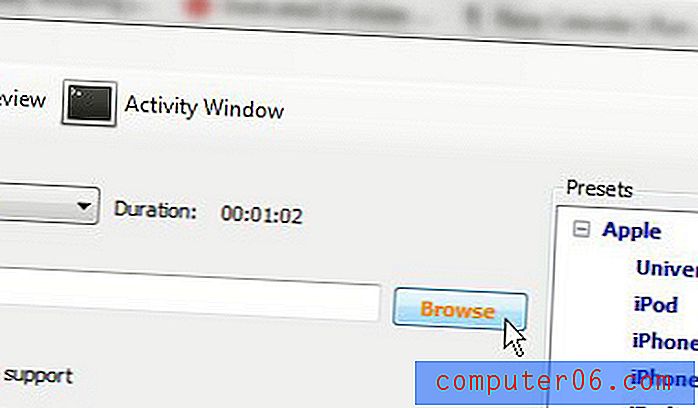
Stap 5 - Bevestig dat het vervolgkeuzemenu rechts van Container MP4-bestand zegt en klik vervolgens op de Start- knop bovenaan het venster.

Stap 6 - Start iTunes.
Stap 7 - Klik op Bestand bovenaan het venster en klik vervolgens op Bestand aan bibliotheek toevoegen .
Stap 8 - Dubbelklik op het bestand dat u zojuist naar de map Mijn video's hebt gekopieerd. Zodra het aan iTunes is toegevoegd, verschijnt het in de Movies- bibliotheek in iTunes.